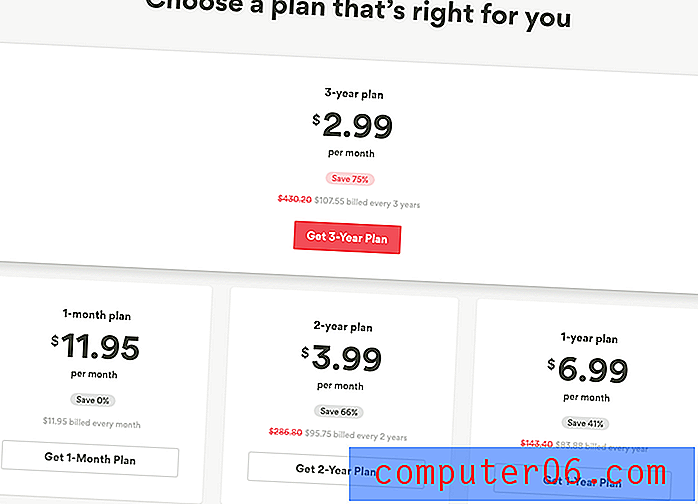Een clip versnellen in Windows Live Movie Maker
Windows Live Movie Maker voor Windows Live Essentials is een zeer toegankelijke videobewerkingstool voor Windows 7-gebruikers. Het is gratis beschikbaar voor iedereen met een geldige Windows 7-licentie en bevat de meeste basisopties die je nodig hebt om je video te bewerken. In dit artikel leert u bijvoorbeeld hoe u de video-aspectgrootte aanpast van elke video die u wilt bewerken in Windows Live Movie Maker. Ondanks de uitstekende gebruikersinterface zijn sommige tools die u regelmatig moet gebruiken niet direct toegankelijk. Dus als u een clip in Windows Live Movie Maker wilt versnellen om door een bepaalde videoclip te rennen, of als u de video wilt versnellen om deze korter te maken, kunt u uw doel bereiken met Windows Live Movie Maker.
Video versnellen met Windows Live Movie Maker (WLMM)
Als je dit nog niet hebt gedaan, kun je Windows Live Movie Maker hier downloaden. Als je problemen hebt met de installatie, kun je deze tutorial volgen om Windows Live Movie Maker correct op je computer te installeren. Zodra het programma is ingesteld en je het videobestand hebt dat je wilt versnellen, kun je de onderstaande instructies volgen.
Stap 1: klik op de knop Start, klik op Alle programma's en klik vervolgens op Windows Live Movie Maker om de applicatie te starten.
Stap 2: klik op de knop in het midden van het venster met de tekst Klik hier om naar video's en foto's te bladeren en dubbelklik vervolgens op het videobestand dat u wilt versnellen. Merk op dat u ook met de rechtermuisknop op een videobestand kunt klikken, klik op Openen met en kies vervolgens Windows Live Movie Maker om het bestand te openen.

Stap 3: klik op het tabblad Videogereedschappen bewerken bovenaan het venster.

Stap 4: klik op het vervolgkeuzemenu rechts van Snelheid en kies vervolgens hoeveel je de snelheid van de video wilt verhogen.

Als u uw video versnelt, wordt de lengte van uw video verkort. U kunt de nieuwe lengte met de gewijzigde snelheid zien onder het voorbeeldvenster aan de linkerkant van het venster. Als je alleen een specifiek deel van je videobestand wilt versnellen, kun je de instructies onderaan dit artikel volgen om te leren hoe je een video in kleinere segmenten splitst. Je kunt de instellingen vervolgens aanpassen om alleen dat deel van de video te versnellen.